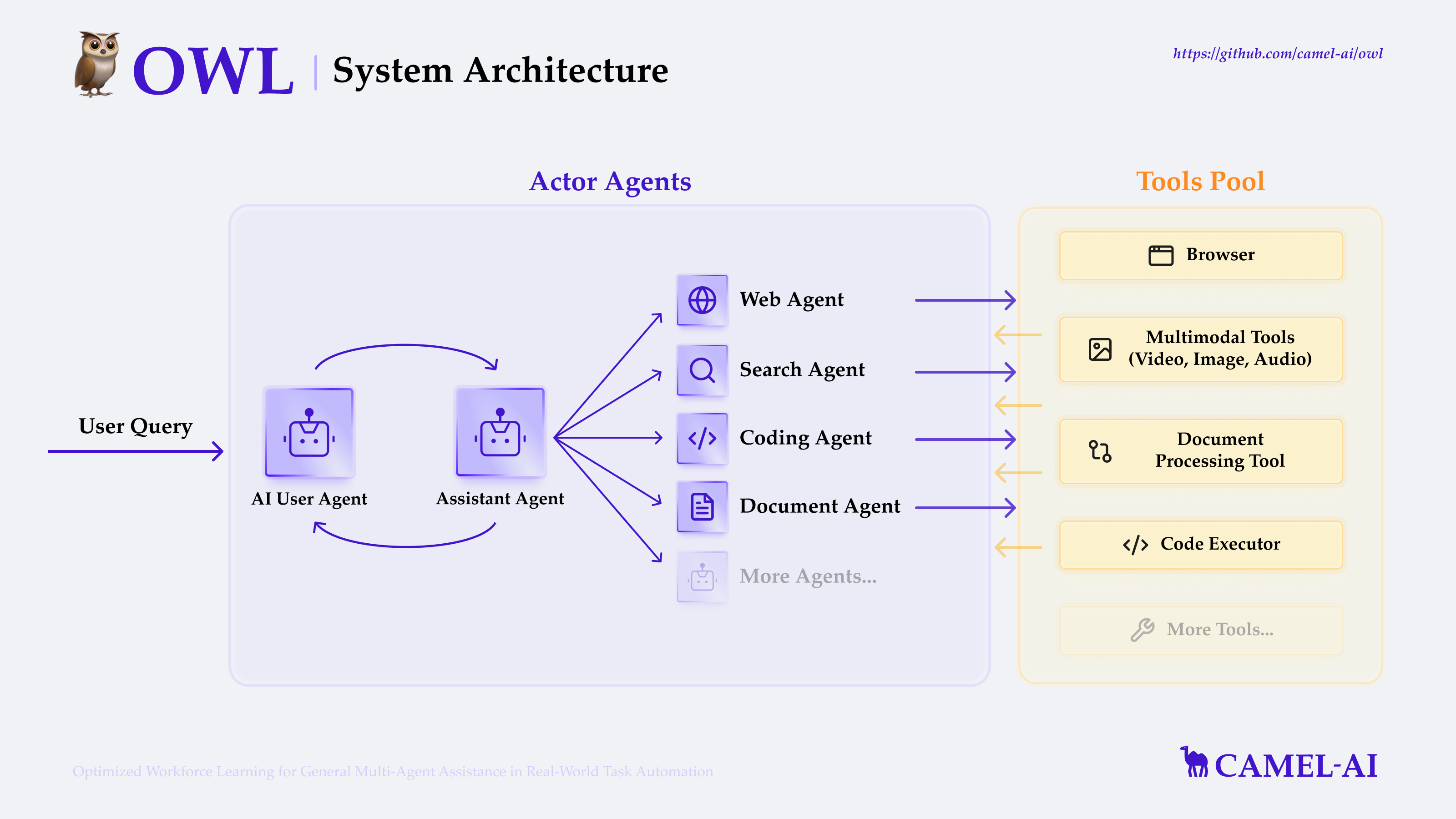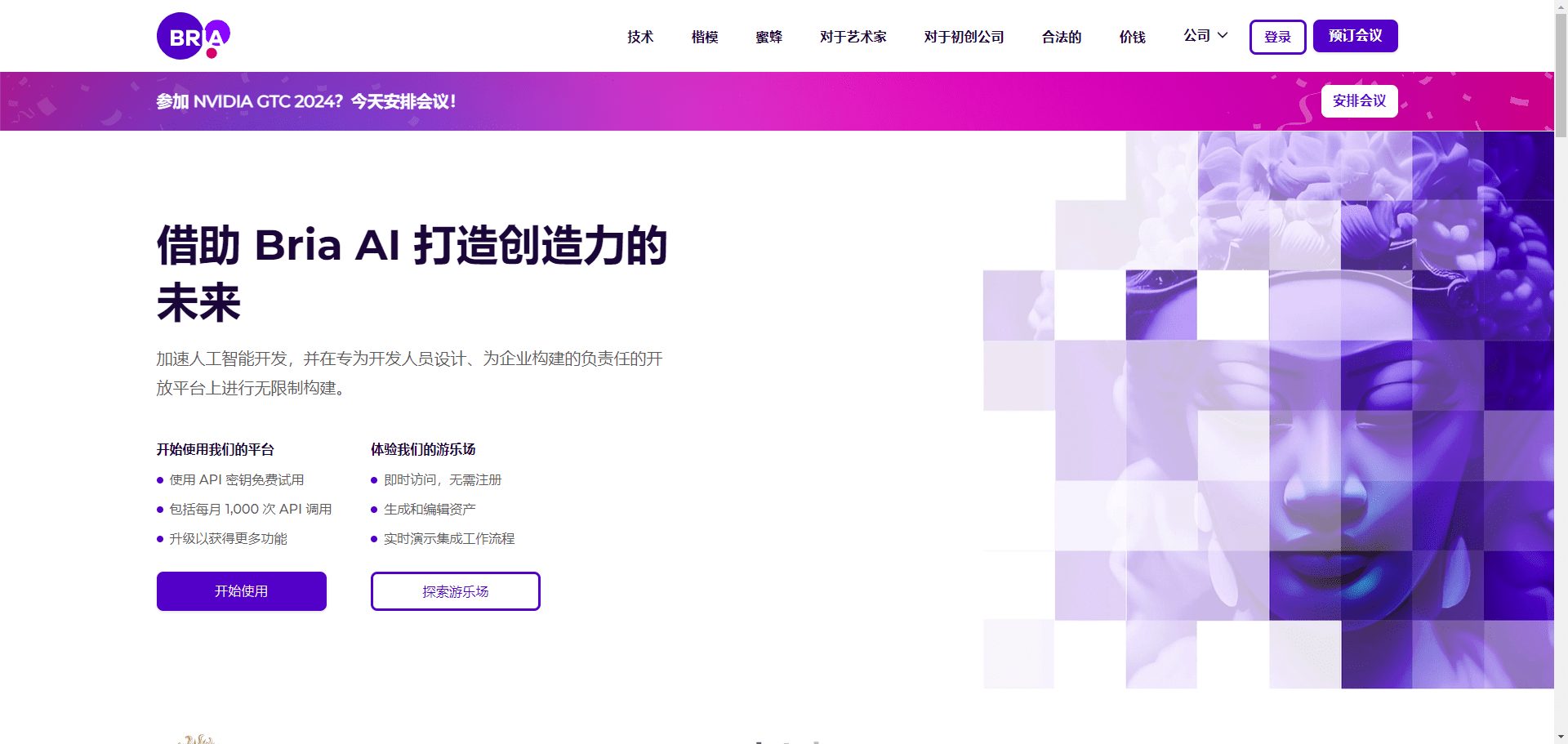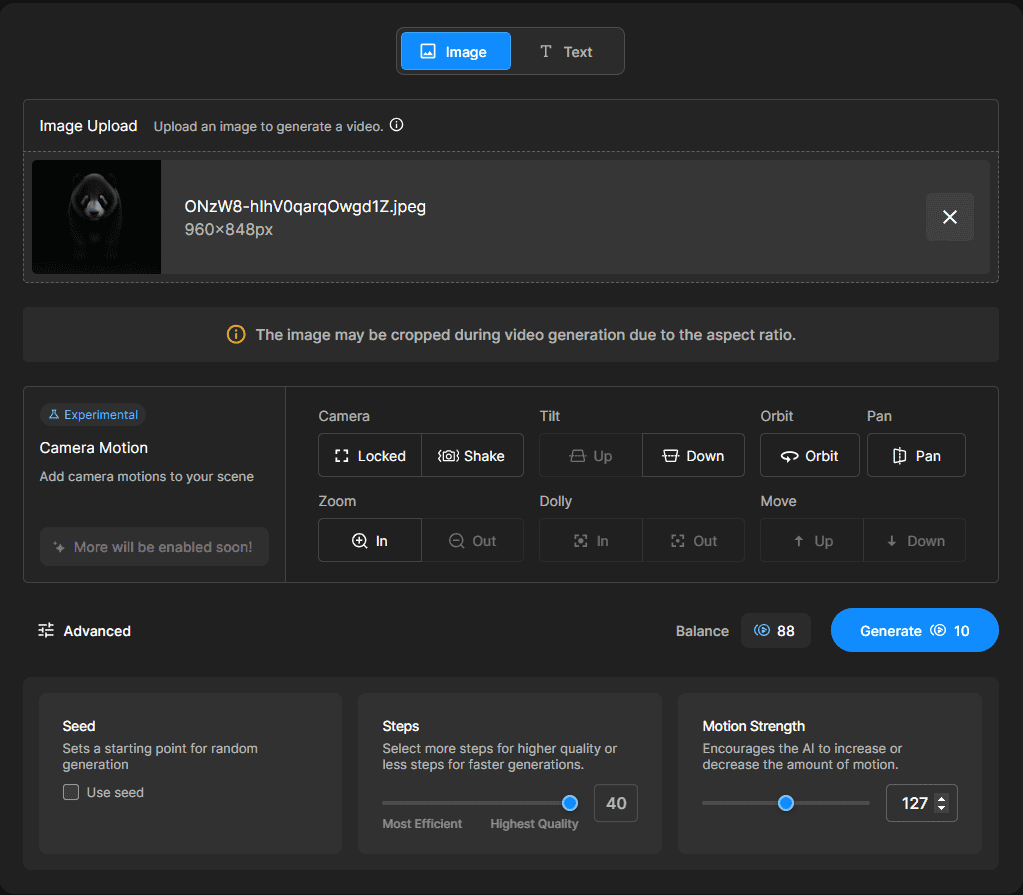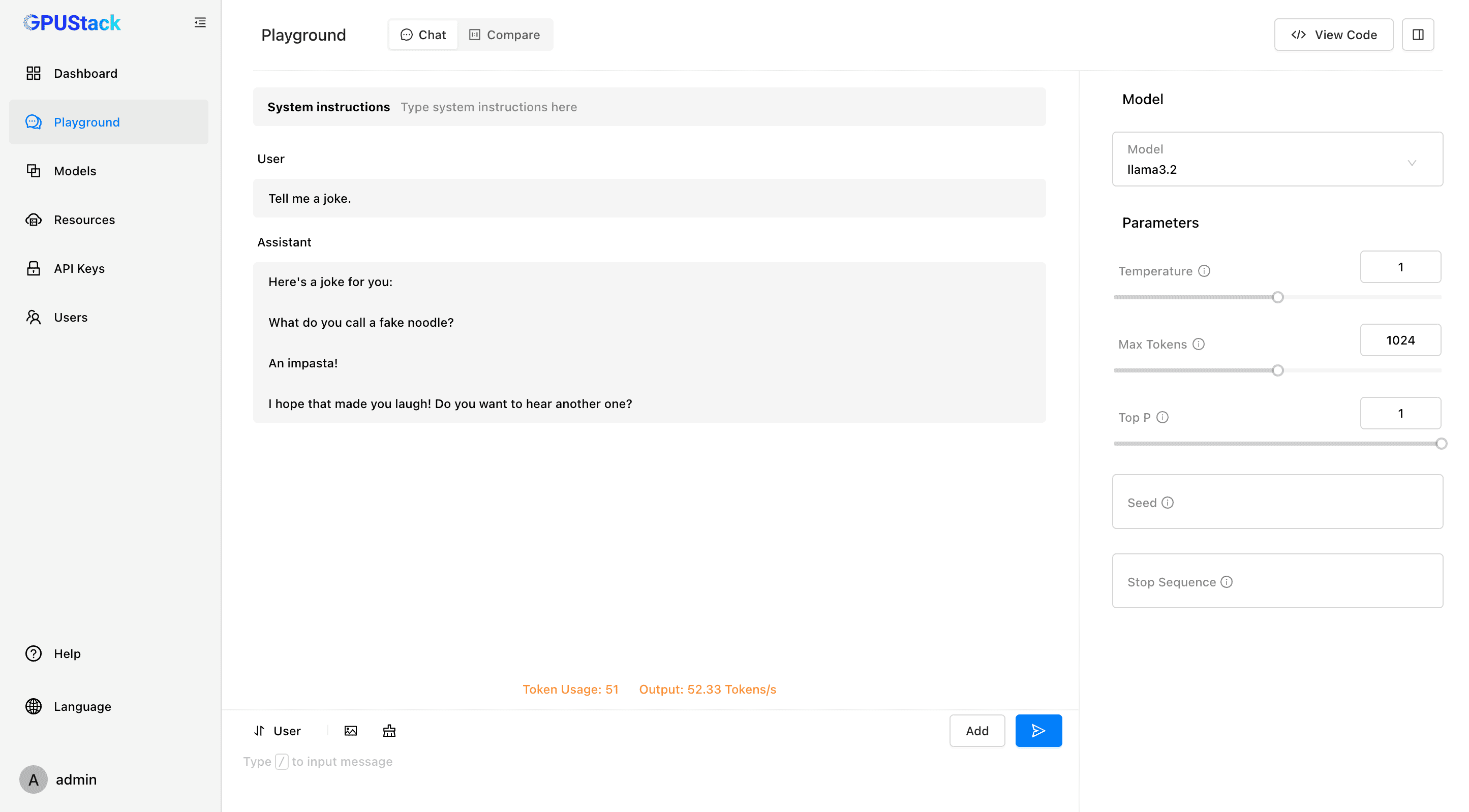일반 소개
커서 Pro 평가판은 Cursor Pro 평가판 사용자를 위해 설계된 디바이스 ID 재설정 도구입니다. 이 도구를 사용하면 백엔드 서비스에 의존하지 않고 프런트엔드에서 새 장치 식별자를 생성하여 사용자가 빠르고 안전하게 장치 식별자를 재설정할 수 있습니다.Cursor Pro 평가판은 Windows, macOS 및 Linux 운영 체제를 지원하며 몇 가지 간단한 단계로 식별자를 재설정하고 Cursor Pro 평가판을 계속 사용할 수 있도록 합니다.
안전하고 쉽고 빠른 Cursor Pro 식별자 교체 도구를 제공합니다. 이 도구를 사용하면 평가판 기간 동안 디바이스 식별자를 재설정하여 Cursor Pro 평가판 기간을 연장할 수 있습니다. 관련 읽기:커서는 어떻게 머신 코드를 재설정하고 제한 없이 무료로 사용할 수 있나요?
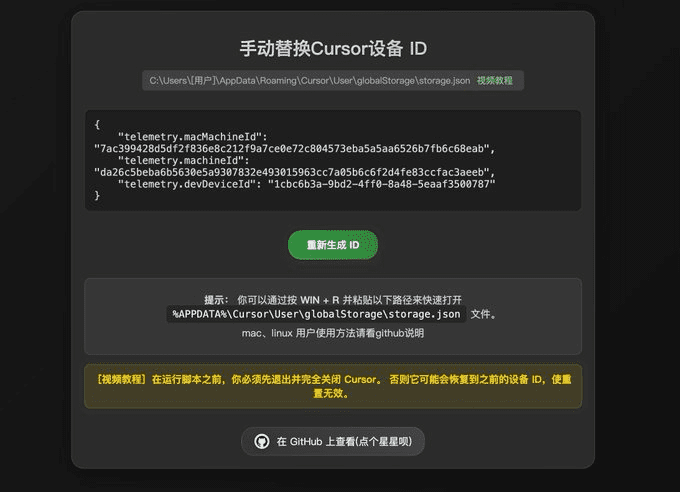
기능 목록
- 마커 코드 교체평가판 기간을 연장하려면 디바이스 식별 코드를 안전하고 빠르게 교체하세요.
- 다중 계정 지원동일한 기기에서 여러 평가판 계정을 지원합니다.
- 오픈 소스사용자가 공부하고 연구할 수 있도록 소스 코드를 제공합니다.
- 간단한 조작사용자 인터페이스가 간단하고 단계가 간단합니다.
- 크로스 플랫폼 지원Windows, macOS, Linux 등 여러 운영 체제 플랫폼과 호환됩니다.
도움말 사용
사용 가이드라인
- 도구를 실행하면 현재 디바이스의 식별 코드에 대한 정보를 표시하는 간단한 사용자 인터페이스가 표시됩니다.
- '식별자 바꾸기' 버튼을 클릭하면 도구가 자동으로 새 식별자를 생성하여 대체합니다.
- 평가판 계정을 두 개 이상 사용해야 하는 경우 '다중 계정 지원' 옵션을 클릭하고 안내에 따라 새 계정 정보를 추가하세요.
- 시스템이 작업이 성공했다는 메시지를 표시하고 새 장치 식별 번호를 업데이트합니다.
주의
- 사용하기 전에 커서가 완전히 닫혀 있는지 확인하세요.
- 변경하기 전에 원본 구성 파일을 백업하는 것이 좋습니다.
- 그래도 작동하지 않으면 커서가 여전히 백그라운드에서 실행 중인지 확인하세요.
세부 운영 절차
- 커서 계정에서 로그아웃하기먼저, Cursor 로그인에서 로그아웃했는지 확인하고 모든 백그라운드 프로세스를 포함하여 Cursor 애플리케이션을 완전히 종료합니다.
- 도구 페이지 열기커서 프로 평가판 도구 페이지로 이동하여 페이지의 'ID 재생성' 버튼을 클릭하면 도구가 자동으로 새 기기 식별자를 생성합니다.
- 구성 파일을 찾아서 엽니다.::
- Windows 사용자Win + R을 눌러 실행 대화 상자를 열고 다음을 입력합니다.
%APPDATA%\Cursor\User\globalStorage\storage.json를 클릭하고 확인을 클릭하여 구성 파일을 엽니다. - macOS 사용자Finder에서 명령 + Shift + G, 붙여넣기
~/Library/Application Support/Cursor/User/globalStorage/storage.json를 클릭하고 이동을 클릭하여 구성 파일을 엽니다. - Linux 사용자터미널에서 nano 또는 vim과 같은 편집기를 사용하여 엽니다.
~/.config/Cursor/User/globalStorage/storage.json문서화.
- Windows 사용자Win + R을 눌러 실행 대화 상자를 열고 다음을 입력합니다.
- 대체 식별자도구에서 생성한 세 개의 식별자(telemetry.macMachineId, telemetry.machineId, telemetry.devDeviceId)를 복사하여 구성 파일의 해당 위치로 바꿉니다.
- 구성 파일을 저장하고 닫습니다.: 수정한 설정 파일을 저장하고 편집기를 닫습니다.
- 커서를 다시 시작하고 로그인커서 애플리케이션을 다시 시작하고 계정으로 로그인하여 커서 프로 평가판 계정이 제대로 작동하는지 확인합니다.
책임을 부인하거나 제한하는 진술
이 도구는 학습 및 연구 목적으로만 사용됩니다. 이 도구의 사용으로 인해 발생하는 모든 문제와 위험은 사용자가 부담하며, 커서는 좋은 편집기이므로 조건이 허락한다면 지원을 구입하세요.
© 저작권 정책
기사 저작권 AI 공유 서클 모두 무단 복제하지 마세요.
관련 문서

댓글 없음...